

By Nathan E. Malpass, Son Güncelleme: 16/04/2024
nedeniyle saatler süren sıkı çalışma kaybı Excel'inizin beklenmedik şekilde durması veya Excel çalışma kitabınızın yanlışlıkla kapatılması bir kabusa dönüşebilir. Bu e-tabloyu titizlikle hazırladınız, ancak dijital uçurumda kaybolduğunu gördünüz.
Ama endişelenmeyin! Bu yazımızda gizemi çözeceğiz. Excel kurtarma dosyası konumu. Kayıp veya kaydedilmemiş Excel dosyalarınızı bulmanızı sağlayacak bilgi ve araçlarla sizi donatacağız ve verilerinizin hiçbir zaman elinizin altında olmamasını sağlayacağız. Önemli verileri kaybetme korkusuna elveda deyin ve Excel dosya kurtarma dünyasına dalalım.
Bölüm #1: Bilgisayarınızdaki Excel Kurtarma Dosyasının Konumuna İlişkin Klasör Nerede?Bölüm #2: Excel Kurtarma Dosya Konumuyla Dosyalar Nasıl Alınır?Bölüm #3: Excel Dosya Kurtarma için En İyi Araç - FoneDog Veri KurtarmaÖzet
kullandığınız zaman Microsoft Excel Windows bilgisayarda Excel kurtarma dosyasının konumu genellikle belirli bir klasördedir. İşte onu bulabileceğiniz yer:
%AppData% ve basın Keşfet. Bu sizi AppData klasörüne götürecektir.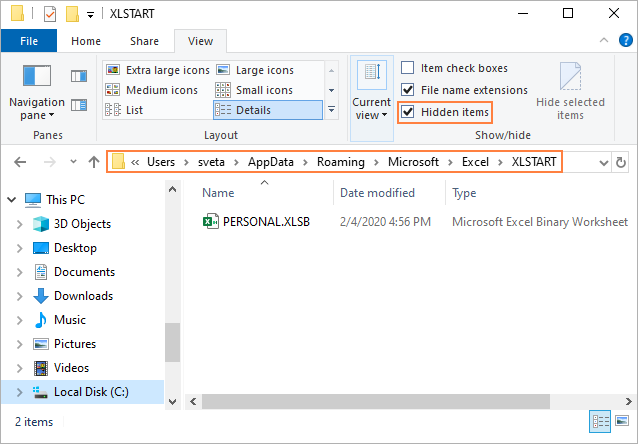
Mac kullanıcıları için Excel kurtarma dosyaları da belirli bir klasörde saklanır. Bunu Mac'inizde şu adreste bulabilirsiniz:
~/Library/Containers/com.microsoft.Excel/Data/Library/Preferences/AutoRecovery
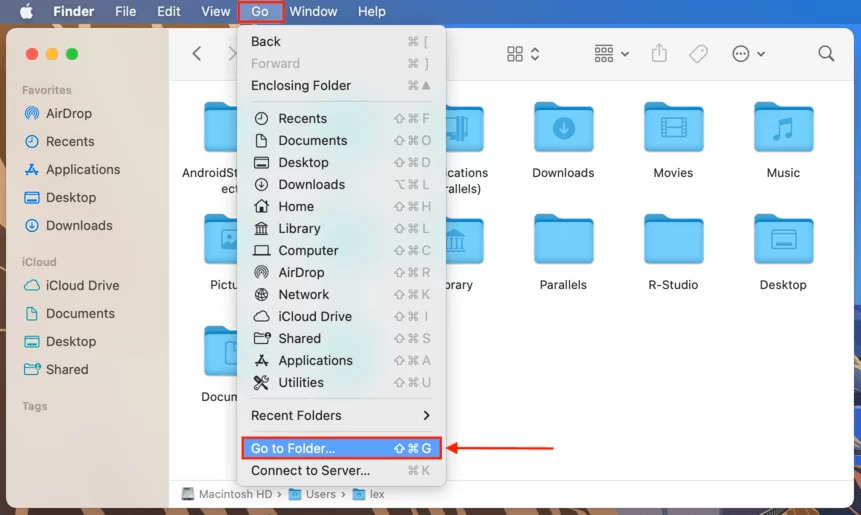
Özel platformunuzdaki Excel kurtarma dosyaları klasörünü bulduktan sonra, kaydedilmemiş veya kapatılmış Excel belgelerinize gerektiği gibi erişebilir ve onları kurtarabilirsiniz. Bu klasörler, beklenmedik kesintiler durumunda değerli verilerinizin kurtarılabilir kalmasını sağlamak açısından çok önemlidir.
Microsoft Excel'i Windows bilgisayarda kullanıyorsanız şanslısınız. Microsoft, kaydedilmemiş veya yanlışlıkla kapatılan dosyalarınızı kurtarmanıza yardımcı olabilecek yerleşik özelliklere sahiptir. Windows platformunda Excel kurtarma dosyasını nasıl bulacağınız aşağıda açıklanmıştır:
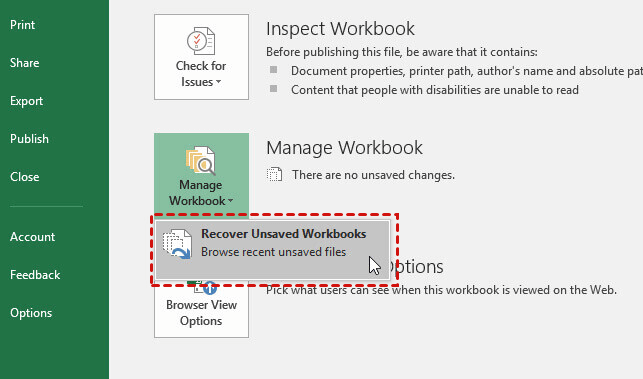
Mac kullanıcısıysanız Excel kurtarma dosyası konumunu bulma işlemi biraz farklıdır:
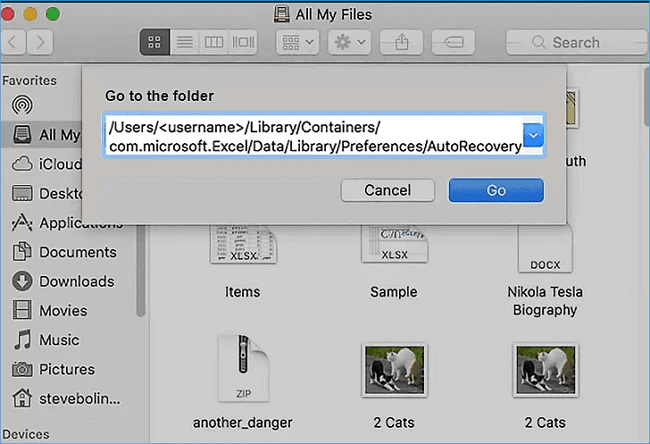
Belirli bir platformda Excel kurtarma dosyalarının konumunu nerede bulacağınızı bilmek, beklenmedik dosya kaybı veya kapanmasıyla karşı karşıya kaldığınızda cankurtaran olabilir. Artık bu bilgiyle donanmış olduğunuza göre, önemli verilerinizi güvenle kurtarabilir ve herhangi bir aksama yaşamadan çalışmanıza devam edebilirsiniz.
Şimdi öğrendiğine göre Excel kurtarma dosyası konumu, daha iyi bir alternatif hakkında konuşalım. Kayıp veya silinmiş Excel dosyalarını kurtarmak söz konusu olduğunda güvenilir bir veri kurtarma aracına sahip olmak çok önemlidir. FoneDog Veri Kurtarma Excel dosya kurtarma konusunda en iyi çözümlerden biri olarak öne çıkıyor.
Veri Kurtarma
Silinen görüntü, belge, ses ve daha fazla dosyayı kurtarın.
Silinen verileri bilgisayardan (Geri Dönüşüm Kutusu dahil) ve sabit sürücülerden geri alın.
Disk kazası, işletim sistemi çökmeleri ve diğer nedenlerden kaynaklanan kayıp verileri kurtarın.
Bedava indir
Bedava indir

Verileriniz kazara silinme, biçimlendirme, sistem çökmesi veya başka bir nedenden ötürü kaybolmuş olsun, FoneDog Veri Kurtarma değerli Excel elektronik tablolarınızı geri almanıza yardımcı olabilir. Burada, bu güçlü aracı kullanarak Excel dosyalarını kurtarmanın temel özelliklerini ve adımlarını inceleyeceğiz.
FoneDog Veri Kurtarma, onu Excel dosya kurtarma için mükemmel bir seçim haline getiren bir dizi özelliğe sahiptir:
İşte bunu nasıl kullanacağınız en iyi belge alma yazılımı Excel dosyalarınızı kurtarmak için:
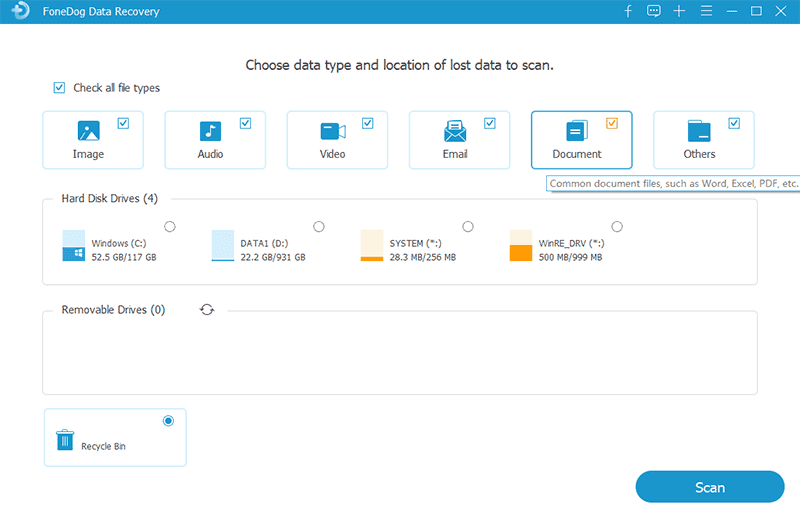
FoneDog Veri Kurtarma, Excel dosya kurtarma sürecini basitleştirerek değerli verilerinizin verimli bir şekilde ve minimum güçlükle alınmasını sağlar. Kapsamlı özellikleri ve kullanıcı dostu arayüzü ile önemli elektronik tablolarınızı geri yüklemek için güvenilir bir çözümdür.
İnsanlar ayrıca okurWord Belgesi Kurtarma Yöntemleri: Belgelerinizi Nasıl KurtarırsınızEN İYİ KILAVUZ: Kaydedilmemiş PowerPoint Dosyası Nasıl Kurtarılır
Bu kapsamlı kılavuzda, önemli verilerinizin asla dijital boşlukta kaybolmamasını sağlayarak Excel dosyalarınızı bulma ve kurtarma sürecini aydınlattık. Hem Windows hem de Mac platformlarını araştırdık ve en uygun çözümü bulmaya yönelik bilgiler sağladık. Excel kurtarma dosyası konumu. Ek olarak, size Excel dosya kurtarma için en iyi araç olan FoneDog Veri Kurtarma'yı tanıttık ve temel özelliklerini vurguladık.
Özel platformunuzdaki dosya kurtarma sürecini anlayarak ve FoneDog Veri Kurtarma gibi güçlü bir araca erişerek, kazara silmelerden sistem çökmelerine kadar çeşitli senaryolar nedeniyle kaybolan Excel dosyalarını kurtarabilirsiniz. Bu bilgi ve araç, beklenmedik kesintiler karşısında bile değerli verilerinizin her zaman elinizin altında olmasını garanti eden güvenlik ağınız olabilir.
Bu nedenle, önemli Excel elektronik tablolarınızı kaybetme korkusuna elveda deyin ve Excel kurtarma dosyalarınızı nasıl bulacağınızı bilmenin ve sorunsuz veri kurtarma için doğru aracı elinizin altında bulundurmanın getirdiği güveni benimseyin.
Hinterlassen Sie einen Kommentar
Yorumlamak
Veri Kurtarma
FoneDog veri toplama hızlı ve güvenli olarak silmiş veya kaybetmiş fotoğraflar, videolar, ses, e-postalar, belgeler ve sert sürücülerden diğer veriler, hafıza kartları, flash sürücüler, Windows ve Mac bilgisayarlarından (Recycle Bin dahil).
Ücretsiz deneme Ücretsiz denemePopüler makaleler
/
BİLGİLENDİRİCİLANGWEILIG
/
basitKOMPLİZİERT
Vielen Dank! Merhaba, Sie die Wahl:
Excellent
Değerlendirme: 4.6 / 5 (dayalı 105 yorumlar)